Доброго часу доби. У цій статті я хочу дати докладну інструкцію про налаштування модему zyxel p600 series. Досить популярна модель у свій час і, напевно, залишилася у багатьох людей. Ця стаття спеціально для них. Ми розглянемо підключення модему до комп’ютера, налаштування інтернету, прошивання, і відкриття портів p600 series.
Зміст:
- Підключення модему до комп’ютера
- Вхід в налаштування zyxel p600
- Налаштування PPPoE інтернету
- Налаштування інтернет з’єднання на DHCP
- Сервер на вашому комп’ютері з zyxel p600, відкрити порти
- Налаштування wifi Zyxel p600 series
- Прошивка Zyxel p600 series
Підключення модему до комп’ютера
Для коректного підключення модему до комп’ютера є два способи.

Перший спосіб – нам знадобиться короткий провід (Пачкорд), він повинен йти в комплекті. Підключаємо один кінець в порт LAN, а інший — в мережеву карту комп’ютера. Також, провід провайдера підключаємо в порт WAN. Включаємо живлення модему, тиснемо на кнопку вкл/викл.
Другий спосіб — це підключення до комп’ютера по USB дроту, який також як і Пачкорд, повинен йти у комплектація модему. Інші дії такі ж, як і в першому випадку. Відразу хочу застерегти, підключення по USB несе ряд проблем: необхідність установки драйверів для вашої операційної системи (вони такі ж, як і на модем zyxel p600, скачати їх можна на офіційному сайті за посиланням http://zyxel.ru/support/download/product/724/driver ) і пропускна здатність даного підключення всього 10мбіт/с. Моя порада, використовуйте перший спосіб.
Вхід в налаштування zyxel p600
Для того щоб зайти в налаштування відкриваємо будь-який браузер і в адресному рядку пишемо 192.168.1.1 , і натискаємо на кнопку Enter. Відкриється вікно з проханням ввести пароль, вводимо 1234 це пароль за замовчуванням, потім тиснемо на кнопку «login»
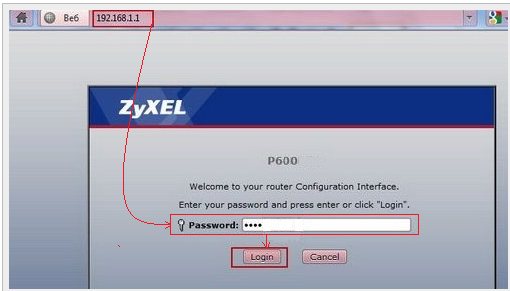
Налаштування PPPoE інтернету
Для налаштування PPPoE підключення на вікні перейдемо в розділ «Network» і виберемо пункт «WAN».
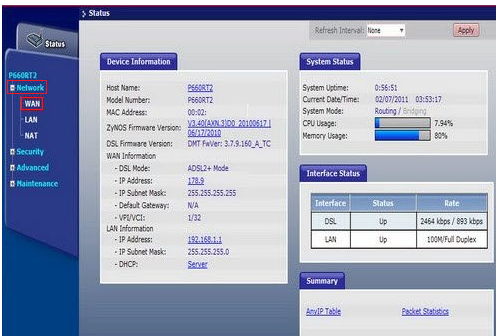
Потім, у формі введемо дані в полі «Encapsulation» — виберемо наш тип підключення pppoe. Після цього задамо наш логін та пароль у відповідних полях, інші налаштування залишаємо як на малюнку
Примітка: Я представив на малюнках налаштування для двох провайдерів Укртелеком і Ростелеком. Якщо у вас інший провайдер уточніть у нього ваші дані, позначені червоним квадратами на малюнку.
Налаштування для Укртелеком.
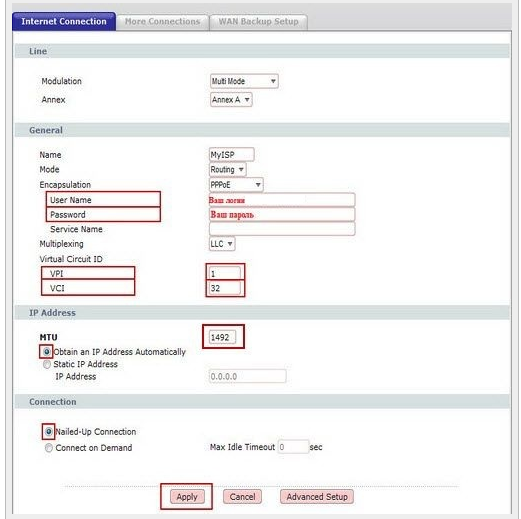
Налаштування для Ростелеком.
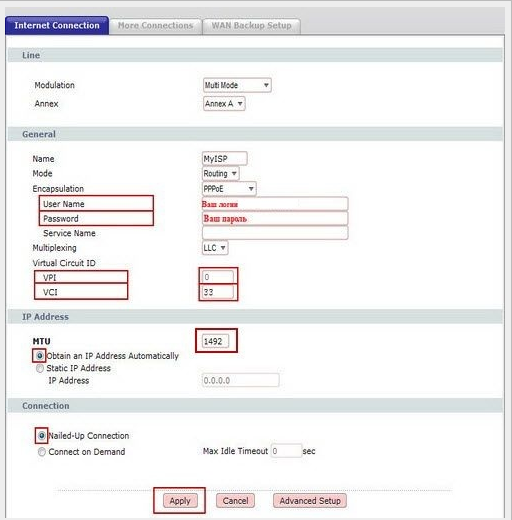
Після введення всіх даних натискаємо на кнопку «Apply».
Для наочності відео:
.
Налаштування інтернет з’єднання на DHCP
Щоб не описувати весь процес представлю вашій увазі відео.
.
Сервер на вашому комп’ютері з zyxel p600, відкрити порти
Робіть все як на відео:
.
Примітка: Перевірте відключені ваші антивирусники. Відключений Брандмауер і відкриті ваші порти на Windows.
Налаштування wifi Zyxel p600 series
На старих моделей даної версій немає Wi-Fi . Але якщо у вас більш нова версія модему і у вас є вай фай на ньому, я поясню як краще його налаштувати. Повернемося в розділ «Network» і виберемо пункт «Wireless LAN» . Тепер обов’язково перевіряємо, щоб стояла галочка на проти «Enable Wireless LAN». Потім виберемо ім’я нашої мережі — те, яке буде відображатися в списку доступних бездротових підключень, і вписуємо його в полі «Name(SSID)». Виберемо тип шифрування — поле «Security Mode», обов’язково вибираємо «WPA2-PSK, а в полі «Encryptyon»-TKP. Ну і, нарешті, задамо сам ключі шифру пароль до Wi Fi) в полі «Pre-Shared Key». Він може бути будь-яким, але не менше 8 символів, після цього тиснемо на кнопку «Apply» .
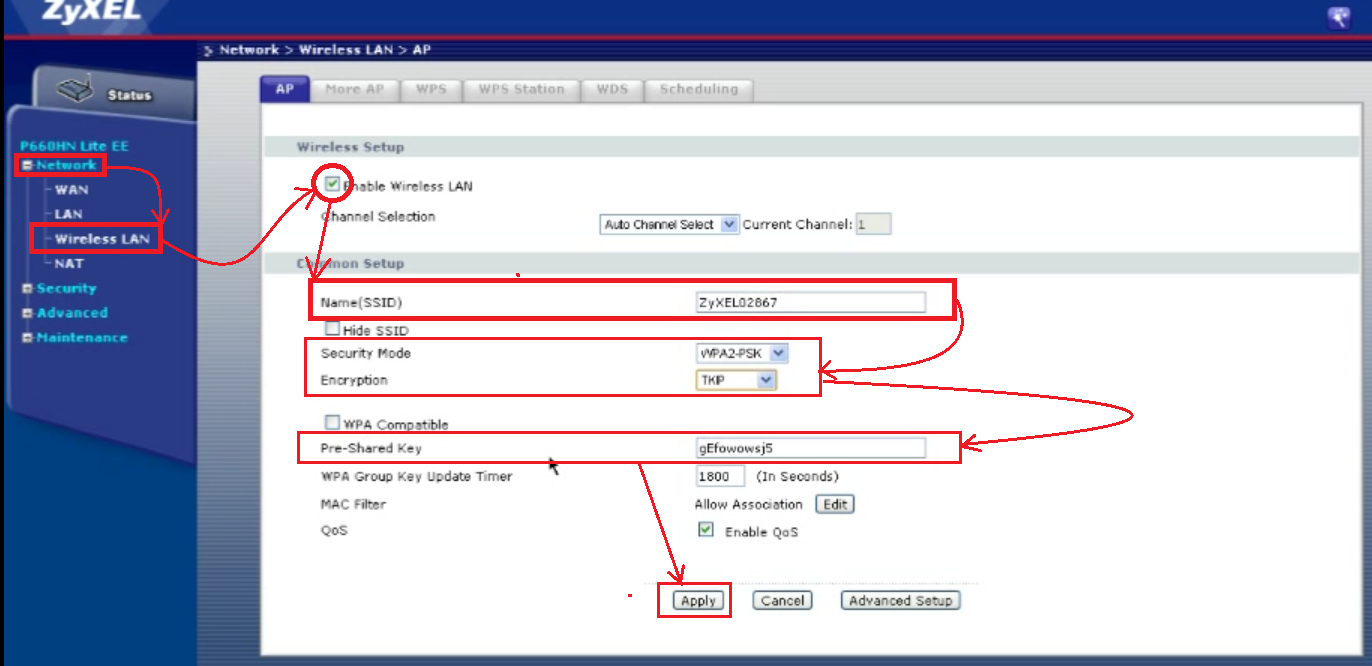
Прошивка Zyxel p600 series
І на завершення статті хотілося б поговорити про такий важливий речі, як прошивка модему. Іноді, щоб модем працював на всі сто відсотків (наприклад, збільшення швидкості передачі даннх або коректна робота IPTV) потрібно змінити прошивку на більш нову. Я навчу вас, як це зробити.
Для початку потрібно скачати прошивку, але ви можете зіткнуться з проблемою відсутності її на офіційному сайті. Не переживайте, вам підійде прошивка від модему Zyxel p666 EE. Скачати можна за посиланням «http://zyxel.ru/support/download/product/170/firmware». Вибираєте останню версію завантажуєте архів, потім розпаковуєте його. Потім, в інтерфейсі роутера шукаємо розділ «Maintenance» вибираємо пункт «Tools» і тиснемо на кнопку «Browse…». Відкриється вікно пошуку файлу, заходимо в папку розпакованого архіву і вибираємо файл з розширенням «.bin». Після цього тиснемо на кнопку «Upload».
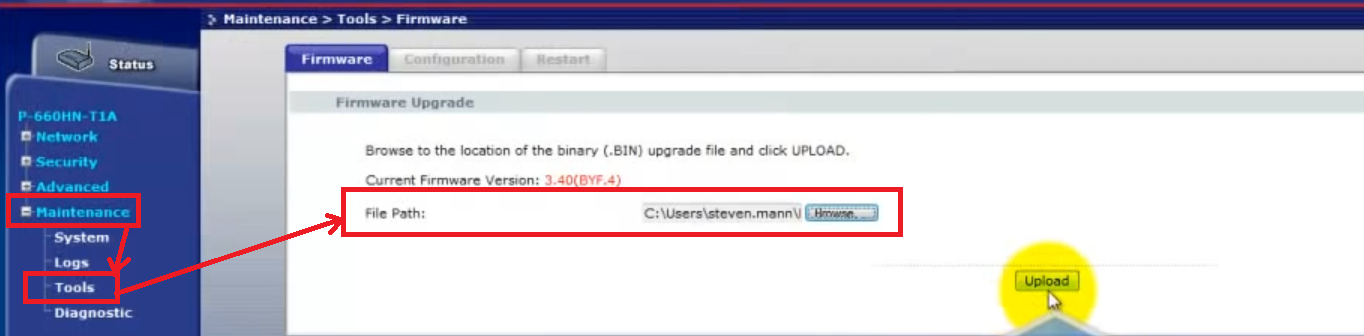
Чекаємо пару хвилин поки прошивка встановиться.
На цьому все всім, удачі.


